עודכן לאחרונה ב

מחוות מקלות על מעבר טקסט או תוכן אחר במכשירי Apple שלך. להלן כמה מהמועדפים שלנו ל- iOS 13 שבהם תוכלו להשתמש באייפון ובאייפד.
נראה כי כל גרסת iOS חדשה מגיעה עם תכונות מחוות חדשות. עם iOS 13, אפל הוסיפה כמה תכונות חדשות המתמקדות בעיקר בעריכת טקסט. ישנם גם כלים חדשים למחשבי iPadOS 13 שכדאי לקחת בחשבון אם יש לך גם iPad. להלן המועדפים שלנו.
מחוות iPhone
העתקה והדבקה ופקודות אחרות מבוססות טקסט השתפרו ב- iOS 13. כדי להעתיק טקסט לאחר בחירתו, צבט עם שלוש אצבעות. הדבק, בצע את הפקודה ההפוכה, שוב עם שלוש אצבעות. כדי לבטל פקודה, השתמש בתנועת החלקה שמאלה עם שלוש אצבעות; כדי לבצע מחדש, השתמש בתנועה של שלוש אצבעות מימין.
יש סרגל כלים חדש לטקסט זמין גם ב- iOS 13 שמתייחס לפקודה של שלוש אצבעות. אתה יכול להפעיל את סרגל הכלים החדש על ידי הקשה על המסך והחזק אותו עם שלוש אצבעות. סרגל הכלים מציע קיצורי דרך להעתקה, הדבקה, ביטול וביטול מחדש.

בקרת סמן
IOS 13 של אפל מקל גם על השליטה והזזת הסמן במצב הזנת טקסט. בעזרת האצבע, הקש והחזק ממש מעל הסמן כדי לבחור אותו. בשלב זה, גרור את הסמן למיקומו החדש בטקסט ואז שחרר אותו. זהו, הסמן שלך מועבר עכשיו!
תופס טקסט לחסימה
לבחירת גוש טקסט ב- iOS 13, החלק מנקודת ההתחלה לנקודת הקצה של החסימה ואז שחרר אותה. הפקודה נשמעת די פשוטה, עם זאת, ייתכן שתצטרך לעשות זאת מספר פעמים כדי לקבל מספיק סאבוי כדי לבצע אותה במהירות. קח את הזמן!
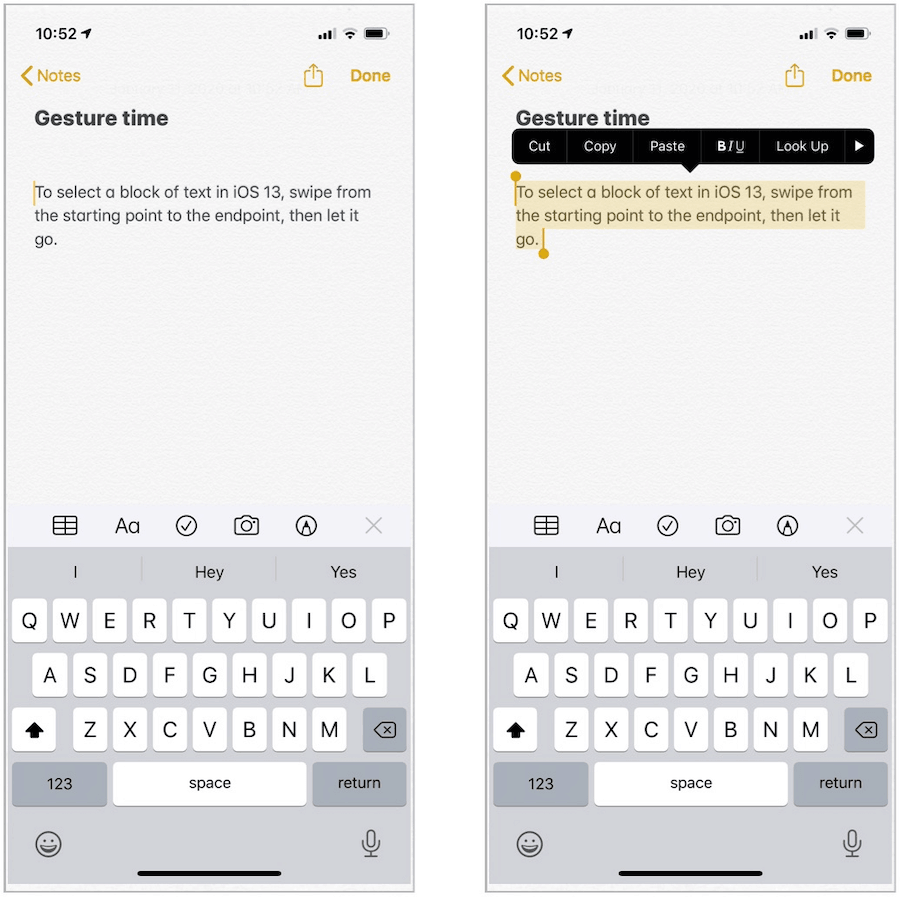
סרגל הכלים הגרור החדש
קריאה של מסמכים ארוכים באייפון היא לרוב תהליך קשה, במיוחד כשאתה מדפדף בתוכן. ב- iOS 13 Apple מציגה סרגל כלים חדש שיופיע בכל פעם שתתחיל להחליק. סרגל הכלים מסתובב רק במהלך החלקה בפועל, כך שקל לפספס אותו. עם זאת, אם תלחץ עליו אוחז בו, תוכל להחליק למעלה ולמטה כדי לנווט על המסך.
סרגל הכלים החדש מורגש ביותר בספארי לנייד, עם זאת, הוא עובד בכל מקום שיש הרבה שורות טקסט. כשנתפסים, סרגל הכלים הופך מעט כהה יותר כפי שניתן לראות בדוגמה למטה.
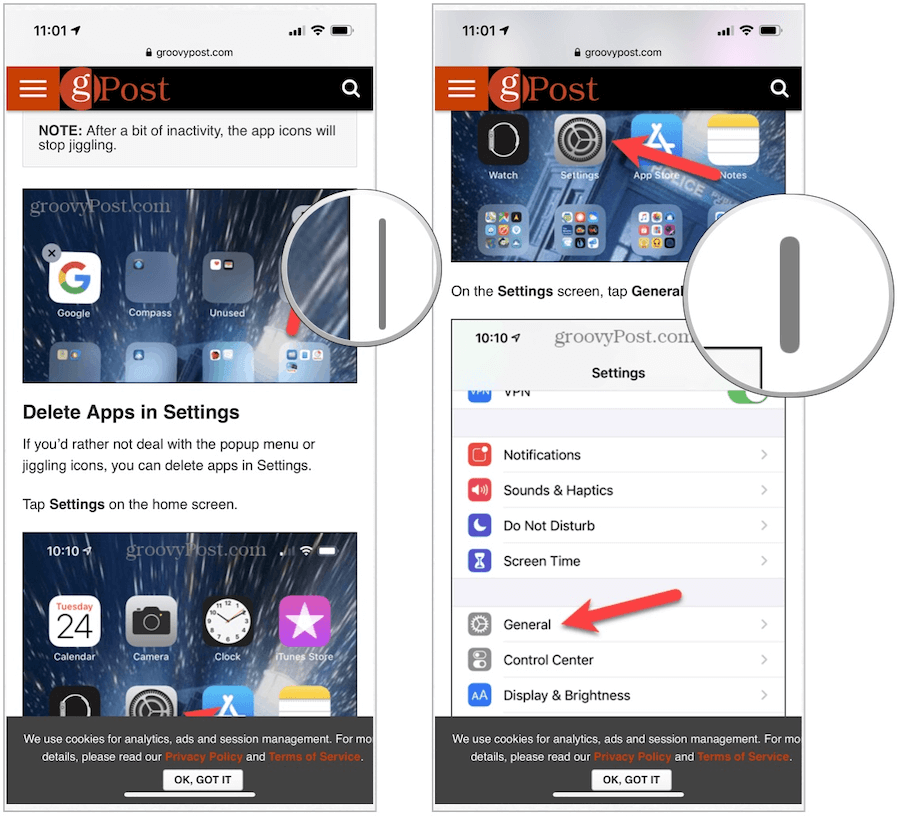
הקלדת מחוות במקלדת
כאשר הוכרז לראשונה על iOS 13, הפונקציה החדשה להקלדת מחוות במקלדת המובנית קודמה מאוד. התכונה, המועברת מ- Android, מאפשרת להשתמש ביד אחת כדי להחליק בין אותיות, ומתאימה באופן אידיאלי לתצוגות אייפון גדולות יותר.
כדי להפעיל תנועות במקלדת, בחר מקש עם האצבע שלך, ואז עבר לקודם הבא שאתה צריך בלי להסיר את האצבע. רחף מעט מעל המכתב הבא, ואז עבר למכתב הלאה וכן הלאה. כשאתה בוחר אותיות תראה תצוגה מקדימה ישירות מעל המקלדת לצד מילים מומלצות. בסיום הקלדת מילה, הסר את האצבע.
סימון ההקלדה הוא אחד מאותם שאוהבים אותו או שונאים אותו. אם אתה בקטגוריה האחרונה, אתה יכול לכבות אותה על ידי כניסה לאפליקציית ההגדרות שמתחת כללי> מקלדת. כבה את "שקופית להקלידה."
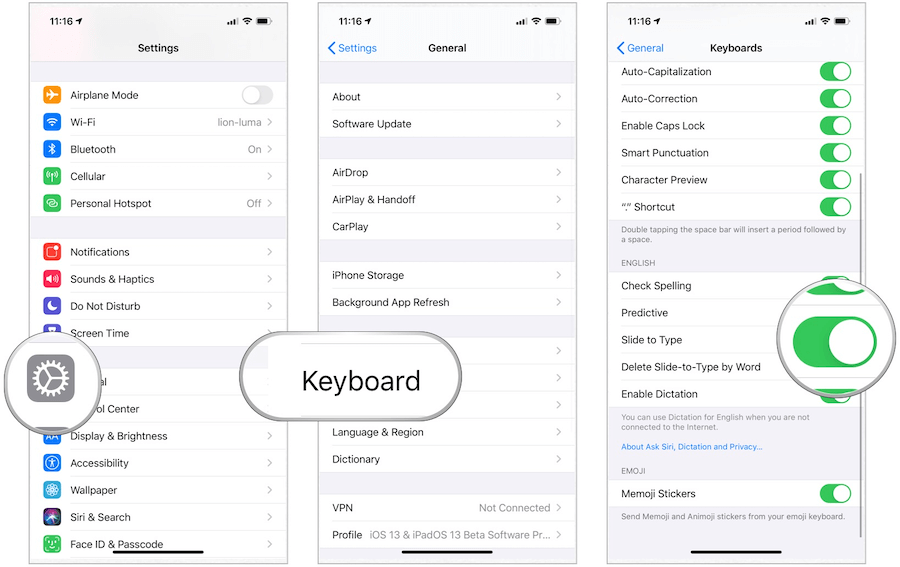
באמצעות רב-בחירה
כפי ששמו מרמז, עם המחווה של iOS רב-בחירה ב- iOS 13, אתה יכול לבחור פריטים שונים באפליקציה, כאשר הם נתמכים. לדוגמה, בדואר, אתה יכול לתפוס יותר מדואר אלקטרוני אחד בו זמנית. במילים אחרות, זה מאפשר לך לבחור פריטים מרובים באצווה. בכך תוכל לעבור במהירות דרך הדוא"ל שלך, ובכך למחוק את הדואר שאתה כבר לא רוצה. בחירה רב לא פועלת בכל מקום, אך היכן שהיא זמינה היא מומלצת מאוד.
כדי להשתמש במבחר בחירה, השתמש בשתי אצבעות ואז הקש והחזק על מסך האייפון. משם, גרור את שתי האצבעות כלפי מטה כדי לבחור תוכן נוסף. בדוגמה למטה, שלוש הודעות דוא"ל נלכדות באמצעות המחווה.
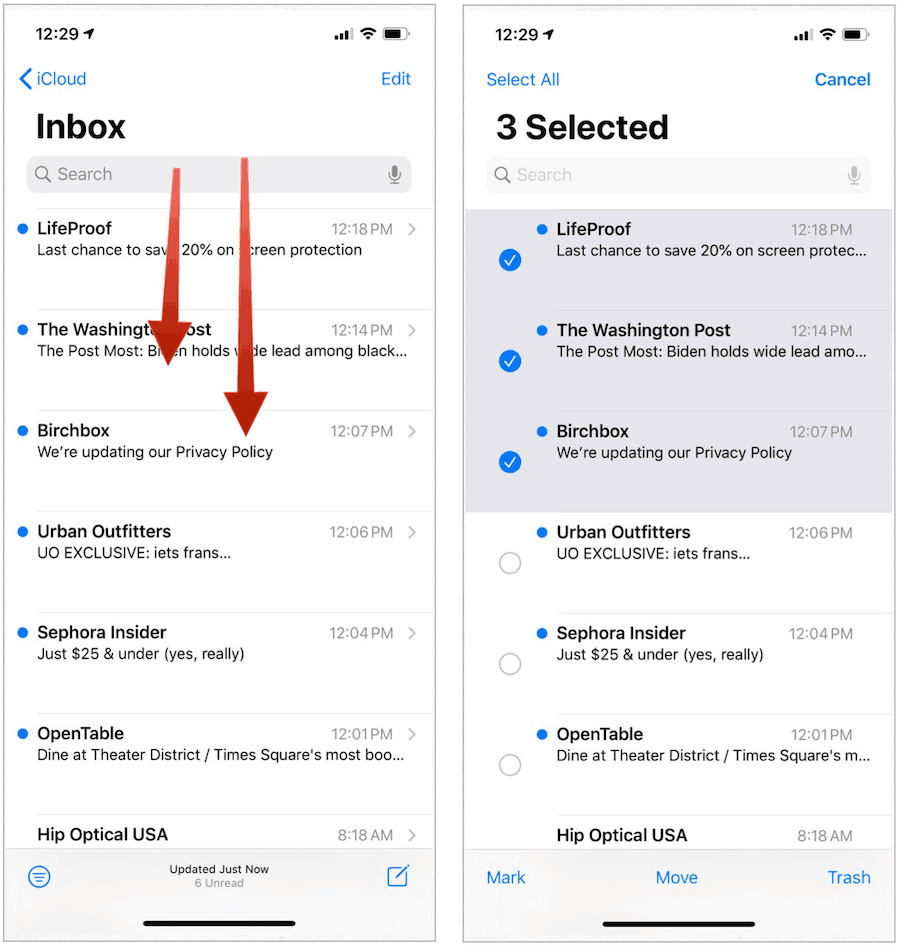
בונוס: מחוות iPad
מחוות חדשות אינן רק בלעדיות ל- iOS 13. עבור משתמשי iPad, iPadOS 13 עמוס במחוות שצוינו לעיל בתוספת אלה שמכוונות לשימוש בטאבלט. אלה מתמקדים בהתראות, מעבר בין אפליקציות ועוד.
התראות
כאשר אתה מקבל הודעה בהודעות ב- iPadOS 13, אתה יכול להקיש עליה ואז לגרור אותה לצד המסך. בכך תפעיל את החדש החלק על החלונית, אשר הוצג גם ב- iPadOS 13. במקרה זה, על ידי גרירת ההודעה, תראה שההודעה או שיחת הדואר מתרחבים לחלון צף. בעבר, תוכל ללחוץ רק על ההודעה כשהיא הגיעה, שתפתח את האפליקציה, ובכך תשתלט על עוד נדל"ן בתצוגת ה- iPad שלך.
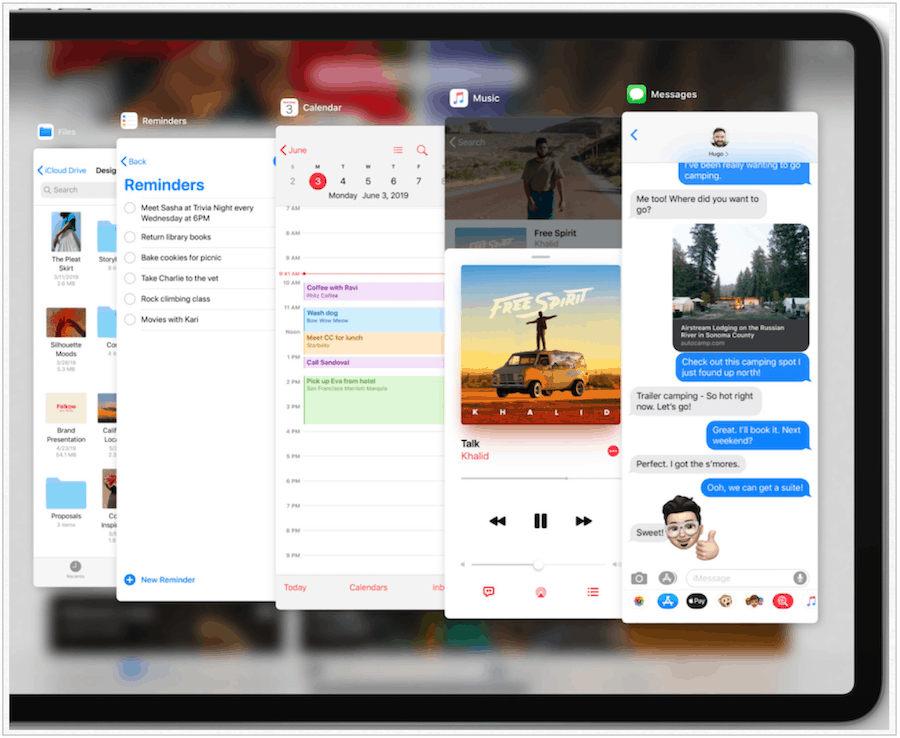
אותה אפליקציה, מסך מלא
אפליקציות מקוריות מסוימות ב- iPadOS 13 מאפשרות לכם לפתוח בקלות מופע נוסף בפני עצמו ב- iPad. לשם כך, אתה פשוט צריך לתפוס ולהחלק רכיב בדף לאמצע המסך העליון. המחווה היא מעניינת ואולי אחת הקשות יותר לתמרון, אך היא בהחלט עובדת ועושה זאת בצורה מבריקה.
בדוגמה הבאה, מאמר מאתר GroovyPost נגרר לראש אייפד, ואז נשמט בספארי הנייד. לאחר שתסיים, תוכלו לראות שיש כעת שני מקרים של ספארי ניידים שנפתחו. לפני כן היה רק אחד.
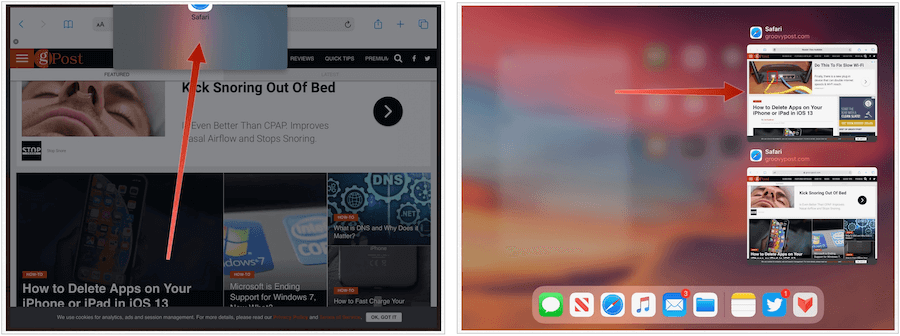
לכווץ את המקלדת
קל יותר לשנות את גודל המקלדת ב- iPadOS 13, כמובן בזכות מחוות. בעזרת המקלדת שעל המסך, תוכלו לצבוט אותה בכדי לכווץ אותה. בכך, המקלדת היא לפתע בגודל של זה באייפון. זה גם צף, כך שתוכל לגרור אותו לאן שאתה רוצה על המסך. בכדי להפוך אותו לגדול יותר, קמצץ אותו מעל המקלדת.
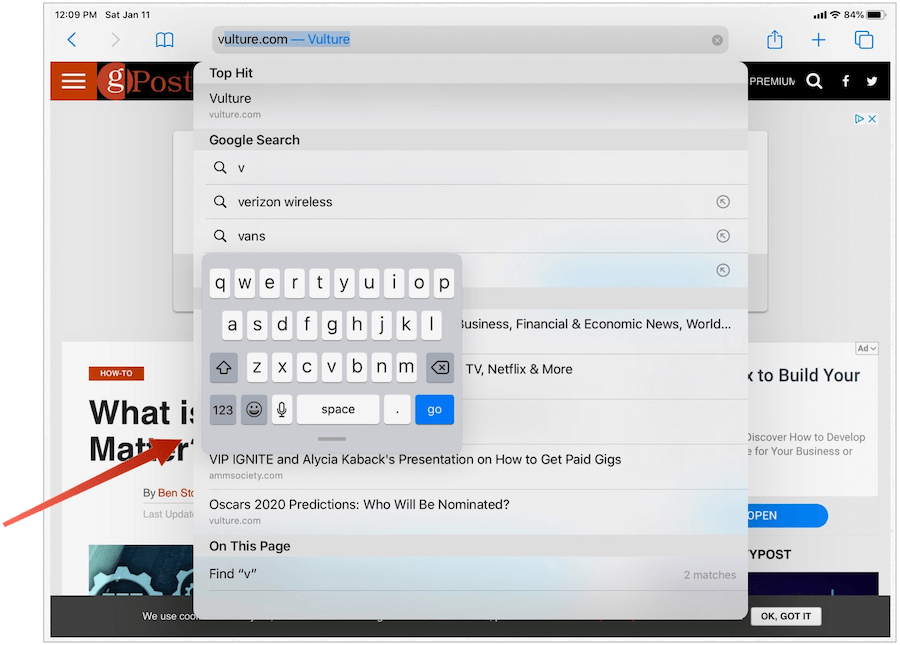
יותר טוב מתמיד
מחוות מקלות על מעבר טקסט או תוכן אחר במכשירי Apple שלך. עם iOS 13 ו- iPadOS 13, החברה הוסיפה מחוות נוספות שיעזרו לך לעבור את היום שלך. למרות שחלק מהתנועות החדשות קשה יותר מאחרות ללמוד, כל אחת מהן היא כלי חשוב ושווה ללמוד.
יהיה מעניין לראות את המחוות החדשות מגיעות בגרסאות עתידיות של iOS ו- iPadOS.
